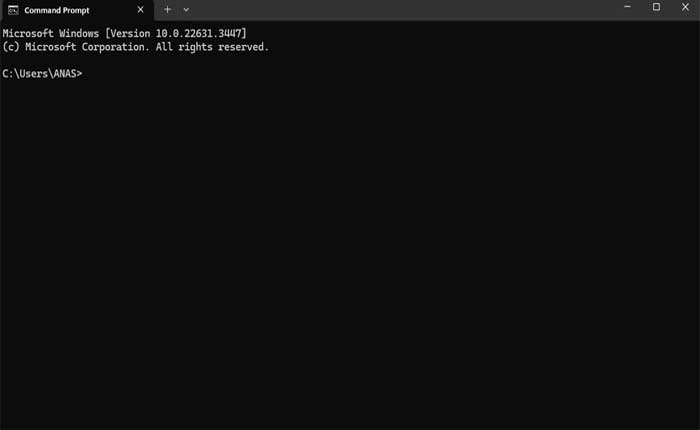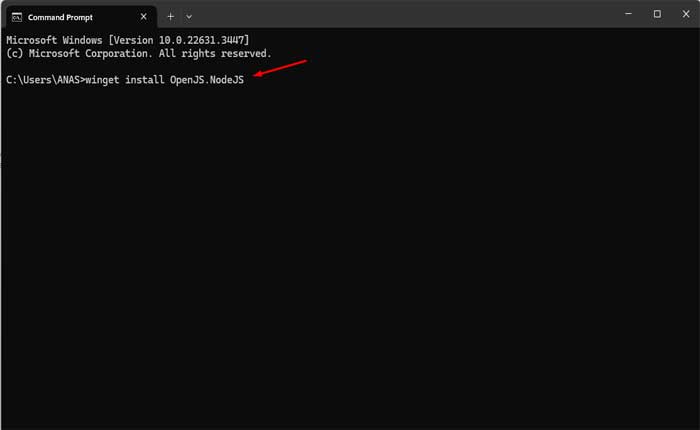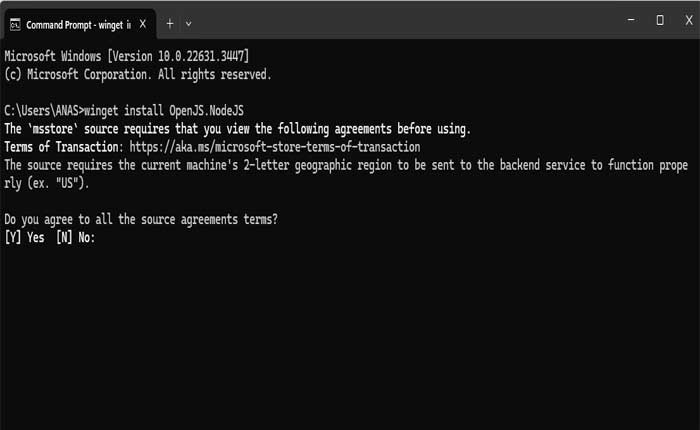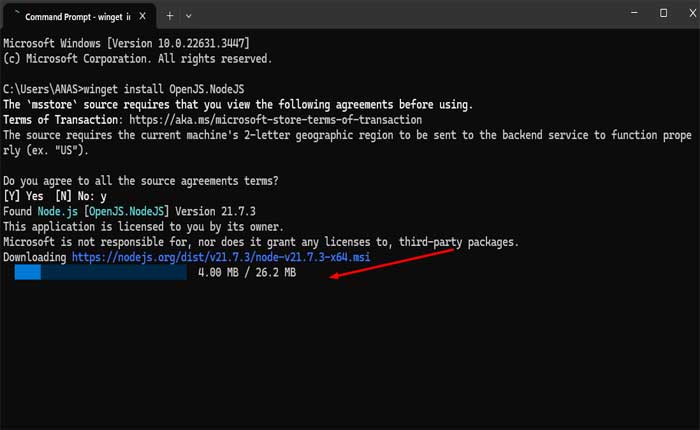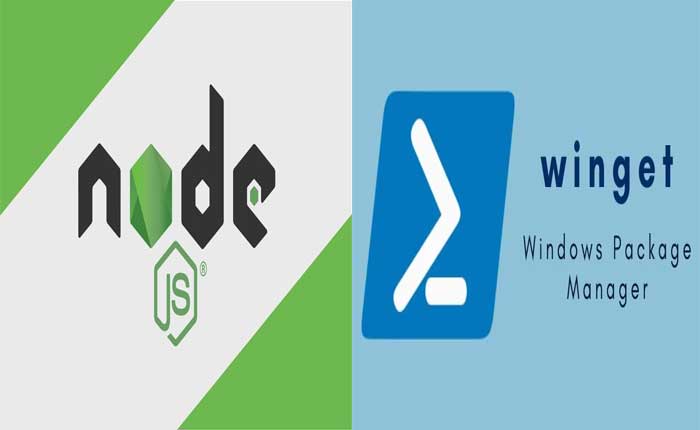
Vuoi sapere come installare Node.js con Winget? Se sì, allora sei nel posto giusto.
Winget è un gestore di pacchetti da riga di comando progettato per Windows 10 e Windows 11.
Consente agli utenti di cercare, installare e gestire pacchetti software direttamente dalla riga di comando o da PowerShell.
Node.js è un ambiente runtime JavaScript lato server open source basato sul motore JavaScript V8 di Chrome.
Consente agli sviluppatori di eseguire codice JavaScript al di fuori di un browser Web, rendendo possibile la creazione di applicazioni di rete scalabili e ad alte prestazioni.
In questa guida ti mostrerò come installare Node.js utilizzando Winget.
Installazione di Node.js utilizzando Winget
Per installare Node.js utilizzando Winget, il Gestore pacchetti di Windows, puoi seguire questi semplici passaggi:
- Innanzitutto, devi aprire il prompt dei comandi o PowerShell con privilegi di amministratore.
- Assicurati di aver installato Ala sul tuo sistema.
- Winget è incluso nel programma di installazione dell'app da Microsoft Store.
- Puoi cercare “Programma di installazione dell'app” nel Microsoft Store e installalo o aggiornalo per ottenere Winget.
- In alternativa, è possibile installare manualmente Winget scaricando l'ultima versione da Winget GitHub pagina ed eseguendo il file .msixbundle file
- Per installare la versione più recente del supporto a lungo termine (LTS) di Node.js, digita il seguente comando: winget installa OpenJS.NodeJS.LTS e premere Accedere.
- In alternativa, per la versione corrente di Node.jo, utilizza questo comando: winet installa OpenJS.NodeJS e premere Accedere.
- Dopo aver digitato il comando premere accedere per avviare l'installazione.
- Winget ti chiederà di accettare i termini.
- Premere Y poi accedere per procedere con l'installazione.
- Attendi il completamento dell'installazione.
- Una volta terminato, puoi verificare l'installazione digitando nodo -v nel prompt dei comandi, che dovrebbe visualizzare la versione Node.js installata.
Ecco come puoi installare Node.js utilizzando Winget sul tuo sistema Windows.
Ciò installerà Node.js sul tuo sistema Windows, consentendoti di eseguire il codice JavaScript al di fuori di un browser Web e sviluppare applicazioni lato server.